Pengarang:
Eric Farmer
Tanggal Pembuatan:
5 Berbaris 2021
Tanggal Pembaruan:
25 Juni 2024
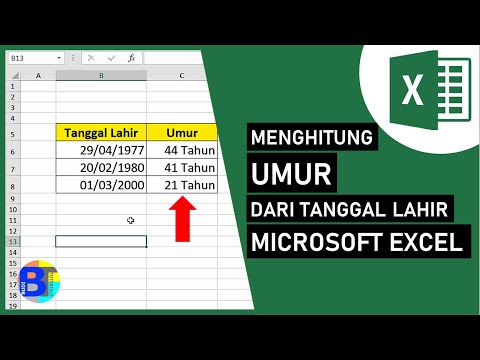
Isi
Excel dapat menghitung usia dengan menggunakan satu fungsi tidak berdokumen dan format tanggal untuk sel data. Excel sendiri mengartikan tanggal sebagai angka urut mulai dari 1 Januari 1900. Fungsi "DATEDIT" dapat menemukan perbedaan antara dua tanggal yang ditentukan, yang dapat digunakan untuk menentukan usia seseorang dengan cepat.
Langkah
 1 Buat kolom berjudul "Nama". Judul kolom tidak harus ada, namun perlu diketahui bahwa kolom ini harus berisi nama-nama orang yang usianya ingin Anda hitung berdasarkan tanggal lahirnya.
1 Buat kolom berjudul "Nama". Judul kolom tidak harus ada, namun perlu diketahui bahwa kolom ini harus berisi nama-nama orang yang usianya ingin Anda hitung berdasarkan tanggal lahirnya. 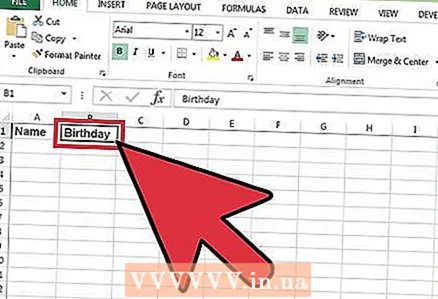 2 Buat kolom berjudul "Tanggal Lahir". Di kolom ini, baris individual harus berisi tanggal lahir orang.
2 Buat kolom berjudul "Tanggal Lahir". Di kolom ini, baris individual harus berisi tanggal lahir orang. - Tidak perlu menggunakan fungsi DATED untuk menghitung usia. Dengan bantuannya, Anda dapat menghitung periode waktu apa pun, misalnya, dari tanggal pembelian produk, sejak tanggal pengiriman, dan sebagainya.
 3 Masukkan tanggal dalam format yang sudah dikenal. Pastikan semua tanggal yang dimasukkan dimasukkan secara konsisten. Jika Anda berada di Rusia atau CIS, format tanggal akan terlihat seperti ini: DD.MM.YYYY. Jika Anda berada di Amerika Serikat, format tanggalnya adalah MM / DD / YYYY. Excel akan secara otomatis mendeteksi bahwa Anda telah memasukkan tanggal dan memformat sel yang sesuai.
3 Masukkan tanggal dalam format yang sudah dikenal. Pastikan semua tanggal yang dimasukkan dimasukkan secara konsisten. Jika Anda berada di Rusia atau CIS, format tanggal akan terlihat seperti ini: DD.MM.YYYY. Jika Anda berada di Amerika Serikat, format tanggalnya adalah MM / DD / YYYY. Excel akan secara otomatis mendeteksi bahwa Anda telah memasukkan tanggal dan memformat sel yang sesuai. - Jika tanggal yang dimasukkan tidak ditentukan sebagai tanggal selama pemformatan sel secara otomatis, pilih sel dan buka "Format sel" di menu konteks. Di jendela yang terbuka, pada tab "Nomor", dalam daftar format angka, pilih format "Tanggal".
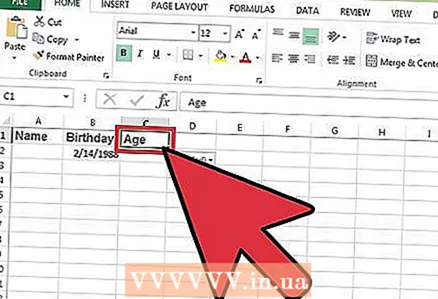 4 Buat kolom "Usia". Setelah memasukkan rumus yang sesuai, kolom ini akan menampilkan usia untuk setiap tanggal yang ditentukan.
4 Buat kolom "Usia". Setelah memasukkan rumus yang sesuai, kolom ini akan menampilkan usia untuk setiap tanggal yang ditentukan. 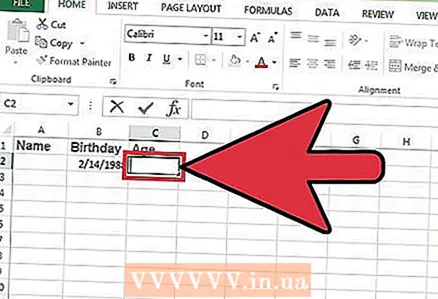 5 Pilih sel kosong pertama di kolom Usia. Di sinilah Anda memasukkan rumus untuk menghitung periode dari ulang tahun Anda.
5 Pilih sel kosong pertama di kolom Usia. Di sinilah Anda memasukkan rumus untuk menghitung periode dari ulang tahun Anda. 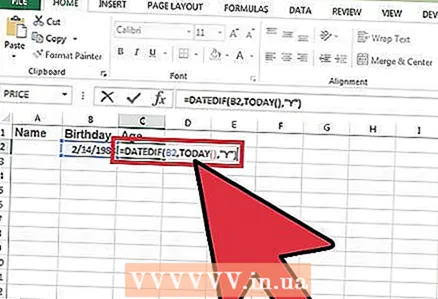 6 Masukkan rumus dalam sel untuk menentukan jumlah tahun yang telah berlalu. Masukkan rumus berikut di sel, yang mengasumsikan bahwa ulang tahun pertama ada di sel B2.
6 Masukkan rumus dalam sel untuk menentukan jumlah tahun yang telah berlalu. Masukkan rumus berikut di sel, yang mengasumsikan bahwa ulang tahun pertama ada di sel B2. - = DATEDIF (B2, HARI INI (), "Y")
- Fungsi = TANGGAL () menghitung perbedaan antara dua tanggal. Parameter (B2; HARI INI (); "Y") atur data fungsi "RAZDAT" untuk menghitung perbedaan antara tanggal dari sel B2 (tanggal yang ditentukan pertama dalam daftar) dan tanggal saat ini (HARI INI()). Parameter ("Y") memberitahu fungsi untuk menghitung selisih tahun. Jika Anda lebih suka menghitung periode waktu dalam hari atau bulan, maka untuk ini Anda perlu menggunakan parameter yang berbeda: "D" atau "M".
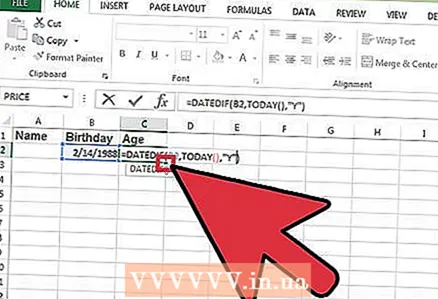 7 Klik pada kotak di sudut kanan bawah sel dan seret ke bawah. Dengan demikian, rumus yang sama akan disalin ke dalam sel di bawah ini, dengan mempertimbangkan perubahan baris untuk perhitungan, sehingga dalam setiap kasus periode yang benar untuk tanggal yang benar dihitung.
7 Klik pada kotak di sudut kanan bawah sel dan seret ke bawah. Dengan demikian, rumus yang sama akan disalin ke dalam sel di bawah ini, dengan mempertimbangkan perubahan baris untuk perhitungan, sehingga dalam setiap kasus periode yang benar untuk tanggal yang benar dihitung.  8 Perbaiki kesalahan jika rumus tidak berfungsi. Jika sel dengan rumus ditampilkan #NILAI! atau #NAMA?, maka mungkin ada kesalahan di suatu tempat dalam rumus. Pastikan Anda menggunakan sintaks yang benar dan memasukkan sel tanggal yang benar di tabel saat mengetik rumus. Harap dicatat bahwa fungsi DATEDIT tidak berfungsi untuk tanggal sebelum 1 Januari 1900.
8 Perbaiki kesalahan jika rumus tidak berfungsi. Jika sel dengan rumus ditampilkan #NILAI! atau #NAMA?, maka mungkin ada kesalahan di suatu tempat dalam rumus. Pastikan Anda menggunakan sintaks yang benar dan memasukkan sel tanggal yang benar di tabel saat mengetik rumus. Harap dicatat bahwa fungsi DATEDIT tidak berfungsi untuk tanggal sebelum 1 Januari 1900. 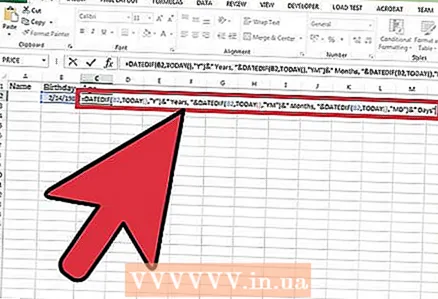 9 Ubah rumus untuk menghitung rentang waktu dalam tahun, bulan, atau hari. Jika Anda ingin mendapatkan informasi lebih rinci tentang usia, maka Anda dapat menghitung periode waktu dalam tahun, bulan, dan hari. Ini menggunakan rumus yang sama, tetapi dengan lebih banyak argumen, sehingga periode yang tepat dapat ditentukan.
9 Ubah rumus untuk menghitung rentang waktu dalam tahun, bulan, atau hari. Jika Anda ingin mendapatkan informasi lebih rinci tentang usia, maka Anda dapat menghitung periode waktu dalam tahun, bulan, dan hari. Ini menggunakan rumus yang sama, tetapi dengan lebih banyak argumen, sehingga periode yang tepat dapat ditentukan. - = DATEDIF (B2; HARI INI (); "Y") & "tahun", & DATEDIF (B2; HARI INI (); "YM") & "bulan", & DATEDIF (B2; HARI INI (); "MD") & "hari"
Tips
- Fungsi DATEDIT tidak muncul dalam daftar fungsi wizard fungsi. Sebagai gantinya, Anda dapat menggunakan fungsi YEAR untuk menentukan panjang periode dalam tahun, tetapi tidak memperhitungkan hari dan bulan.
Artikel tambahan
 Cara memotong teks di Excel
Cara memotong teks di Excel  Bagaimana cara menambahkan kolom ke Pivot Table
Bagaimana cara menambahkan kolom ke Pivot Table 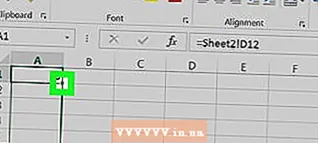 Cara menautkan lembar di Excel
Cara menautkan lembar di Excel  Cara mengurutkan sel menurut abjad di Excel
Cara mengurutkan sel menurut abjad di Excel 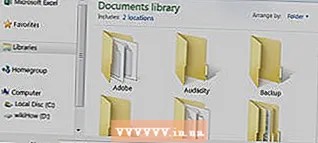 Cara mengonversi file teks (TXT) ke file Excel (XLSX)
Cara mengonversi file teks (TXT) ke file Excel (XLSX) 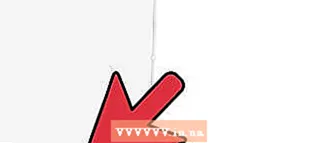 Bagaimana cara menambahkan tab baru di Excel
Bagaimana cara menambahkan tab baru di Excel 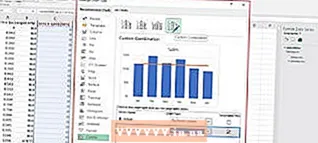 Bagaimana menambahkan sumbu Y kedua ke grafik di Microsoft Excel
Bagaimana menambahkan sumbu Y kedua ke grafik di Microsoft Excel 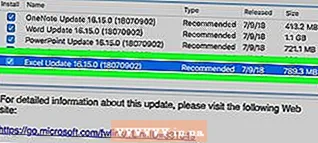 Cara memperbarui Excel
Cara memperbarui Excel 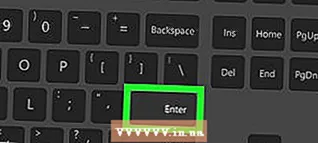 Cara menghitung simpangan baku di Excell
Cara menghitung simpangan baku di Excell  Cara mengganti nama kolom di Google Sheets (Windows dan Mac)
Cara mengganti nama kolom di Google Sheets (Windows dan Mac) 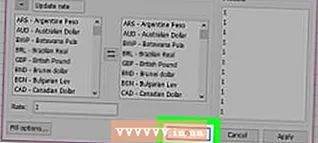 Cara membuat konverter mata uang di Excel
Cara membuat konverter mata uang di Excel  Bagaimana cara menambahkan data ke tabel pivot MS Excel
Bagaimana cara menambahkan data ke tabel pivot MS Excel 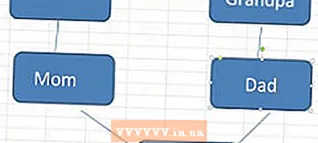 Cara membuat pohon keluarga di Excel
Cara membuat pohon keluarga di Excel  Cara mengubah format tanggal di Microsoft Excel
Cara mengubah format tanggal di Microsoft Excel



